כיצד לסנכרן את רשימות ההשמעה שלך ב- iTunes עם SugarSync [OS X]

אבל אחרי שביליתי 14 שעות בהמתנה ל- iTunes שלילספריה לסנכרון לחשבון SugarSync שלי ורק כ -3% מהדרך לשם, ויתרתי. כלקוח Comcast דאגתי גם שאני עומד לעבור את מכסת המגבלה של העברת הנתונים בגובה 250 ג'יגה-בתים תוך זמן קצר בכך.
בכל מקרה, לסנכרן את כל ספריית המוסיקה של iTunes ל-חשבון SugarSync שלי לא היה ממש מעשי מלכתחילה - זה היה רק משהו שרציתי לעשות כדי להשוויץ. אולי יישום סביר יותר של נגן המוזיקה הענן המובנה של SugarSync הוא להגדיר רשימת השמעה של iTunes שתסנכרן אוטומטית לתיקיה של SugarSync. ככה, באפשרותך לסנכרן באופן אלחוטי שירים, פודקאסטים ורשימות השמעה אלחוטית לאייפון או לאייפוד שלך דרך SugarSync מבלי לאכול את כל מכסת האחסון שלך או למקסם את מגבלות הנתונים של ספקי האינטרנט או את כובעי הרוחב הפס.
השימוש ב- iTunes AppleScripts ומנהל התיקיות של SugarSync, ההשגה היא פשוטה למדי. יש למעשה שתי AppleScripts שונות בהן תוכלו להשתמש בכדי לעשות זאת, לכל אחת היתרונות והחסרונות שלה.
* P.S. אני יכול לאשר ש -250 ג'יגה-בייט הוא הסכום המקסימלי המוחלט של בונוס ההפניה שתוכלו לקבל באמצעות חשבון SugarSync בחינם. תודה לכל GroovyReaders שנהניתם מההשוואה של SugarSync לעומת Dropbox עבור זו!
הגדרת SugarSync ו- iTunes
בליבה של GroovyHack זה הוא SugarSyncתיקיית מוזיקה שיושבת בתוך תיקיית המדיה הרגילה שלך ב- iTunes. בהגדרה זו, כל דבר שתכניס לתיקיית SugarSync Music יסונכרן אוטומטית לחשבון SugarSync שלך, ולכן הוא יהפוך אותו לזמין לכל מכשיר שמריץ את SugarSync, כולל iPhone, iPod Touch ו- iPad שלך. ומכיוון שהתיקיה נמצאת בתוך תיקיית המדיה שלך ב- iTunes, היא לא תעשה את ההבדל בגירסת שולחן העבודה שלך ל- iTunes.
שלב 1
הורד והתקן את מנהל SugarSync ואת הגרסה האחרונה של iTunes במחשב OS X שלך.
שלב 2
השבת "שמור על תיקיית iTunes מסודרת" בתוך ה העדפות> מתקדם בחלונית ב- iTunes. זה חשוב, מכיוון שנתעסק במבנה התיקיות של ספריית iTunes שלך.
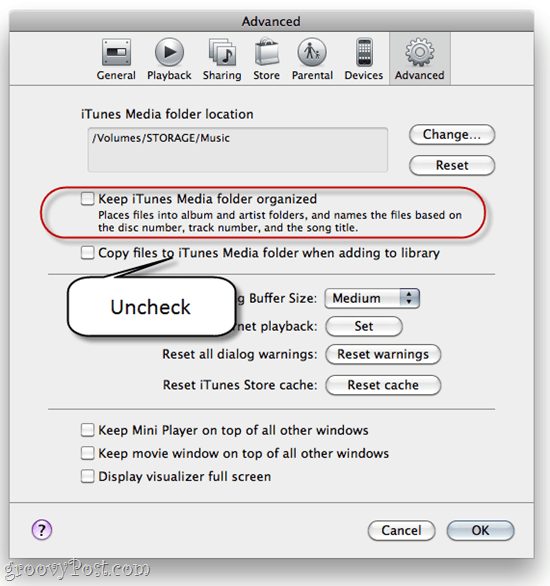
כמו כן, השתמש בהזדמנות זו כדי לשים לב למיקום התיקייה שלך ב- iTunes Media. תצטרך את זה אחר כך.
שלב 3
צור תיקיה בתוך מיקום המדיה שלך ב- iTunes. קרא לזה משהו כמו "מוסיקת SugarSync. "
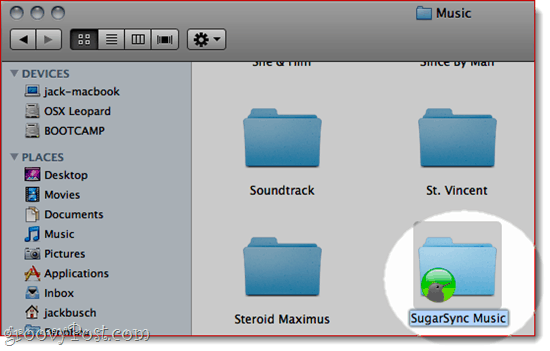
שלב 4
סנכרן את מוסיקת SugarSync תיקיה לחשבון SugarSync שלך.
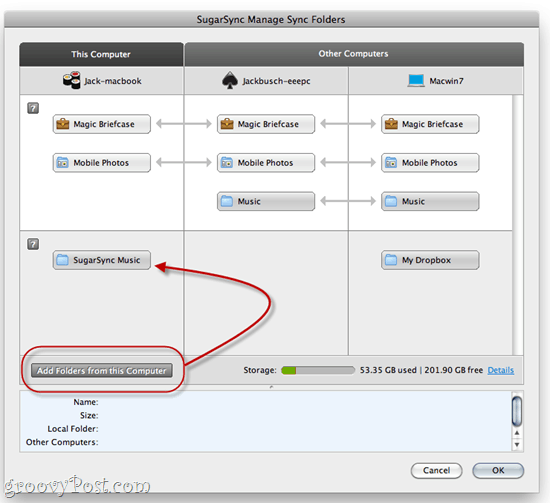
מכאן, ניתן יהיה לבצע שימוש אפשרי ב- Finder אוסייר Windows כדי להעביר שירים ותיקיות לתיקיית SugarSync Music. אבל זה סוג של כאב בקת. אז בואו ונחקור כמה AppleScripts שימושי שיכולים לעשות זאת עבורנו.
שיטה 1: סנכרן קבצי רשימת השמעה לתיקיה
ה "סנכרן קבצי רשימת השמעה לתיקיה"AppleScript מ- AppleScripts של דאג ל- iTunesיפקח על רשימת השמעה של iTunes ותעתיק אוטומטית את תוכנה לתיקיה שנבחרה. יתר על כן, כשאתה מסיר שיר מרשימת ההשמעה, הוא יסיר אותו מהתיקיה. לכן, כדי להוסיף שירים לתיקיית SugarSync, פשוט תוסיף שירים לרשימת ההשמעה הייעודית של iTunes שלך ואז תריץ את AppleScript.
ישנם יתרונות וחסרונות לכך:
- מקצוען: לא מתעסק בקובץ המקורי (אין שום סיכון למחיקת רצועות ה- iTunes שלך).
- מקצוען: קל להסיר שירים מתיקיית SugarSync.
- Con: יוצר קבצים כפולים בספריית iTunes שלך (יכול להיות גרירה אם שטח דיסק מקומי הוא בעיה).
- Con: לא יוצר תיקיות בתיקיית SugarSync *.
* אני בטוח שמישהו שימושי עם AppleScript יכול לשנות את זה כך שהוא יוצר תיקיות בתיקיית SugarSync שלך. יש מעוניינים?
שלב 1
הורד והתקן את קבצי רשימת הסנכרון לתיקייה AppleScript. הוראות כלולות בעת הורדת הסקריפט.
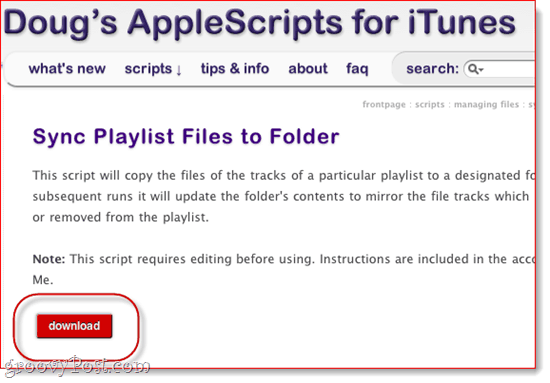
שלב 2
ב- iTunes, צור רשימת השמעה למוזיקת SugarSync שלך. קרא לזה משהו פשוט, כמו "SugarSync. "
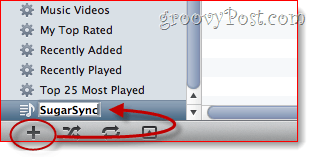
שלב 3
השקה עורך AppleScript (מצא אותו באמצעות זרקור) ופתוח סנכרן קבצי רשימת השמעה לתיקייה .app.
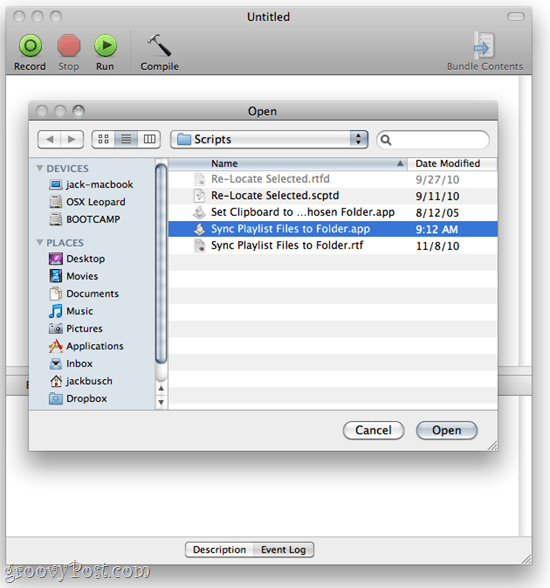
שלב 4
דלג למטה למקום בו כתוב "הגדרות משתמש. "כל גוש הסקריפט שתעסוק איתו נראה כך:
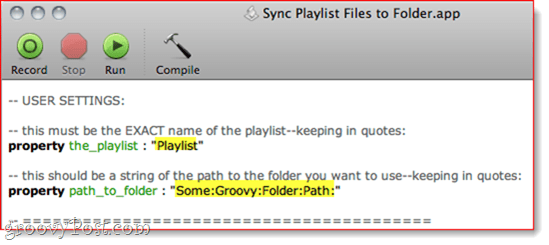
ערוך הגדרות אלה על סמך שם שלךרשימת השמעה של iTunes והמיקום של תיקיית SugarSync Music שלך. אני שומר את תיקיית SugarSync Music שלי על אמצעי אחסון שנקרא STORAGE בתיקיה בשם MUSIC. אז הנתיב המלא שלי לתיקייה הוא "אחסון: מוסיקה: SugarSync Music“.
- הגדרות משתמש
- זה חייב להיות השם המדויק של רשימת ההשמעה - שמירה בציטוטים:
נכס the_playlist: "SugarSync"
- זה אמור להיות מחרוזת של הנתיב לתיקייה בה ברצונך להשתמש - שמירה בציטוטים:
נכס path_to_folder: "אחסון: מוסיקה: SugarSync Music"
שלב 5
שמור את השינויים שלך ב- סנכרן קבצי רשימת השמעה לתיקייה .app
שלב 6
גרור ושחרר שירים ואלבומים לרשימת ההשמעה שלך ב- SugarSync ב- iTunes, ממש כמו שהיית בדרך כלל.
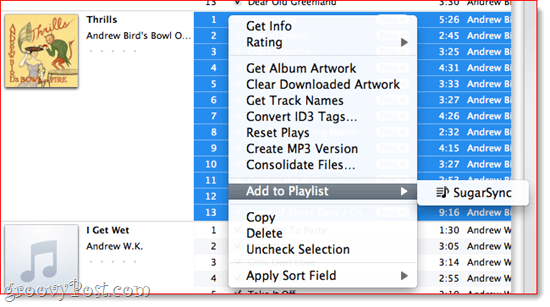
שלב 7
בחר את רשימת ההשמעה שלך ב- SugarSync. לחץ על ה AppleScript תפריט ובחר סנכרן קבצי רשימת השמעה לתיקייה .app.
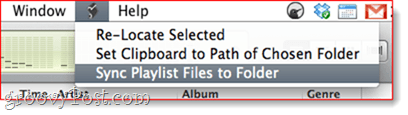
זהו זה! לאחר מכן השירים ברשימת ההשמעה יונחו בתיקיית SugarSync Music שלך.
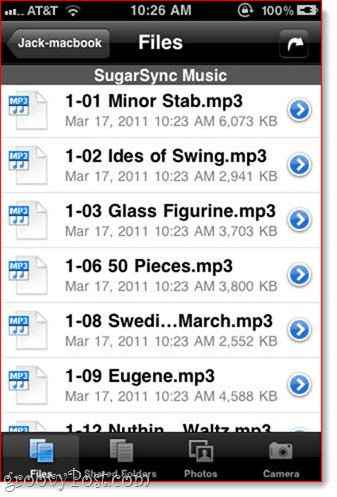
עכשיו, כשאתה מפעיל את SugarSync באייפון שלך,תראה את השירים שלך מוכנים וזמינים להפעלה דרך הענן. כשאתה מסיר שירים מרשימת ההשמעה הזו ומריץ שוב את הסקריפט Sync Files Files to Folder.app, זה ימחק אותם מהתיקיה הזו.
שיטה 2: אתר מחדש את הנבחרים
דאג ייצר AppleScript נוסף עבור iTunes בשם Re-Find Selected. זה מאפשר לך לבחור קבצים בספריית iTunes שלך ולהעביר אותם לתיקיה חדשה שתבחר.
- מקצוען: בחר לשמור או לאשפה מקוריים.
- מקצוען: מאפשר לך לציין תיקיות משנה.
- מקצוען: אין צורך בעריכת AppleScript.
- Con: קשה יותר להסיר שירים מתיקיית SugarSync Music שלך.
- Con: קליקים נוספים כדי להוסיף שירים לתיקיית SugarSync Music שלך.
שלב 1
הורד והתקן את ה- AppleScript שנבחר מחדש. הוראות כלולות.
שלב 2
ב- iTunes, בחר רצועה אחת או יותר שתרצה להעביר לתיקיית SugarSync Music שלך.
שלב 3
מ ה AppleScript תפריט, בחר אתר מחדש שנבחר.
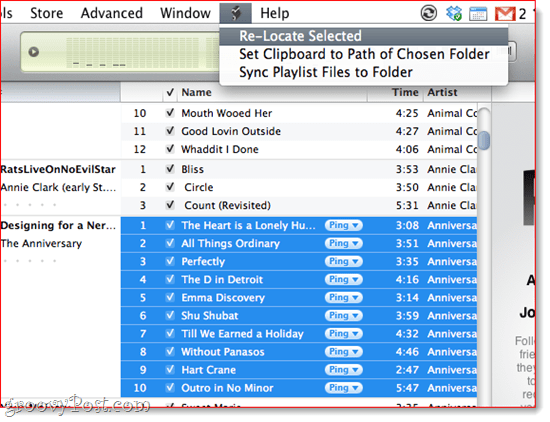
שלב 4
בחר אם לשמור או למחוק את המקור. אני אוהב לאשפה, מכיוון שהכל ממילא נשאר בתיקיית ה- iTunes שלי, ואני שונא, שונא, שונא שיש כפילויות. בנוסף, אתה תמיד יכול להסיר אותם מהאשפה אם אתה מבצע אופס.
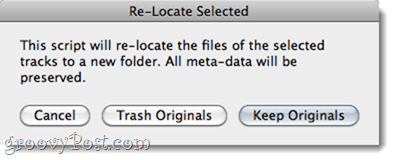
שלב 5
בחר את היעד כתיקיית SugarSync Music שלך. אתה יכול אפילו ליצור תיקיה חדשה אם תרצה לציין תיקיית משנה ובכך להקל על החיים בצד ההפעלה.
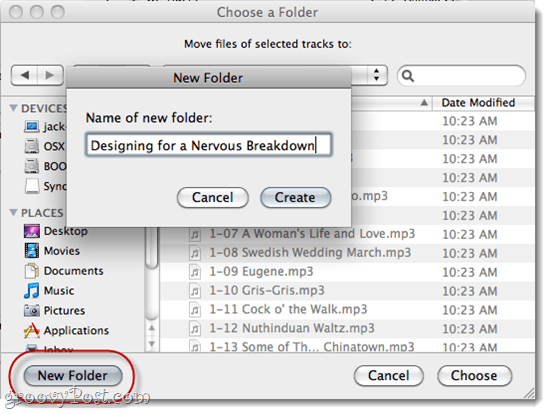
שלב 6
תהנה מהפלייליסט מבוסס-ענן שלך.
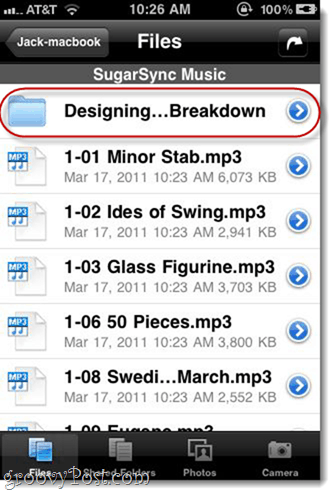
כדי להסיר שירים מתיקיית SugarSync Music שלך,תצטרך לעשות זאת באופן ידני באמצעות Finder. לחלופין, אם השחתת את המקור, תוכל להשתמש שוב בסקריפט שנבחר מחדש ולהעביר אותו מהתיקייה SugarSync Music ולחזור לתיקיית המוסיקה הראשית שלך ב- iTunes.
סיכום
לסנכרון אלחוטי של שירי iTunes לשליiPhone דרך SugarSync, שיטה זו עובדת בשבילי. אמנם הייתי רוצה לראות את אפליקציית ה- iTunes המקורית של אפל מנצלת את ממשק ה- API של SugarSync כפי שיש ל- Documents to Go, אך לא תקבל את תקוותיי. עם זאת, לא יזיק לנדנד את אפל בבקשת תכונה של iTunes. וכמובן, אם אתה סבלני ממני ואין לך כובעי העברת נתונים מהספק שלך, אתה יכול פשוט לסנכרן את כל קבצי המוסיקה שלך. אך עבורנו, שתי השיטות הללו צריכות לעשות זאת.

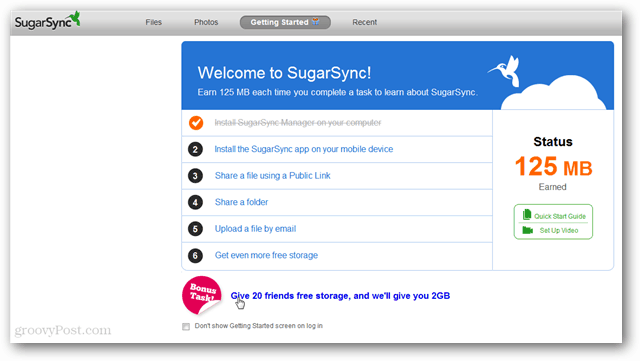






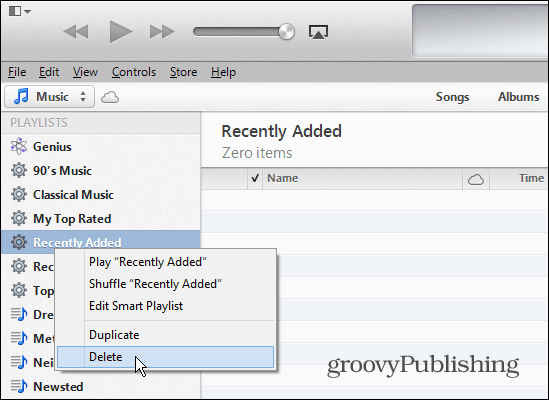

השאר תגובה